一、创建用户
语法:
useradd [-g 用户组名 -d home目录] 用户名
在 Linux 中“[]”里面的内容都代表可选,可以不写。
useradd:****命令本体,必写;
-g 用户组名:****可选选项,指定用户的用户组,不指定,会自动加入同名组;
比如,我的用户名叫做 wx,我不指定 -g,会给我自动创建一个叫 wx 的同名组加入;
-d home目录:****可选选项,指定用户的 home 目录,不指定,会加入同名用户的 home 目录;
比如,我的用户名叫做 wx,我不指定 -d,他加入的home路径就是:/home/wx;
用户名:****参数,必写,要创建的用户;
注意:
🍭创建用户要在 root 用户下进行操作;
🥢创建用户并不会设置用户密码,所以创建了用户之后,还不能进行登录操作。

示例:
🌮1、我通过 useradd wx创建了一个名字叫 wx 的用户;
[root@localhost home]# useradd wx

其中,我并没有使用选项去指定用户组和 home 目录,他会创建一个同名组和同名用户的 home 目录加入。
🍝2、查看是否创建成功,去用户的家目录 home 里面去查看;
[wq@localhost ~]$ ls -lh ../
总用量 4.0K
drwx------. 16 wq wq 4.0K 2月 1 02:51 wq
drwx------. 5 wx wx 128 1月 31 19:00 wx

可以看到,wx 用户已经创建成功了;
并且在我创建的 wx 用户中,也同时创建了一个同名组和同名用户的 home 目录。
二、给用户设置密码相关操作
语法
passwd [选项] [用户名]
passwd:****命令本体,必写;
选项:****可选的选项;
用户名:****可选的参数,要设置密码的用户名;
注:
passwd 命令选项有多个,可以使用 **passwd --help **命令查看,本篇文章我只是列举了“-d”选项进行讲解,“-d”选项的意思是删除用户密码;其他选项的使用可以自行到网上进行查找。
现在,在我当前 home 目录里面已经存在了两个用户:wq 和 wx。
wq 用户设置了密码;
wx 用户没有设置密码;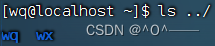
我会以这两个普通用户来进行接下来的讲解。
②.①、修改用户密码
修改用户密码,修改的是当前登录用户的密码(该命令同样适用于修改 root 用户的密码)。
语法:命令本体:passwd
passwd
示例:
比如,我要修改 wq 用户的密码,我就直接输入:****passwd 就可以了,他****会让我:
🍡1、输入原密码;
[wq@localhost ~]$ passwd
Changing password for user wq.
Changing password for wq.
(current) UNIX password:
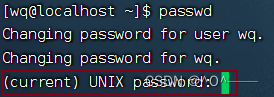
☕2、输入要修改的密码;
[wq@localhost ~]$ passwd
Changing password for user wq.
Changing password for wq.
(current) UNIX password:
New password:

要修改的密码:要设置的比较复杂,不能设置像"123456"那样简单的密码;

要不然他会弹出警示(提示你密码不满足要求),并让你重新输入要修改的密码。

** 当 3 次密码输入都不满足要求的时候,就会出现** Password change aborted.
passwd: Have exhausted maximum number of retries for service 字样,并且自动退出当前密码修改:
[wq@localhost ~]$ passwd
Changing password for user wq.
Changing password for wq.
(current) UNIX password:
New password:
BAD PASSWORD: The password is too similar to the old one
New password:
Password change aborted.
New password:
Password change aborted.
passwd: Have exhausted maximum number of retries for service

(小声bb:想密码都要想好久┭┮﹏┭┮)
🎂3、确认修改的密码
当你要修改的密码通过之后,就会让你再次输入该密码;
[wq@localhost ~]$ passwd
Changing password for user wq.
Changing password for wq.
(current) UNIX password:
New password:
Retype new password:
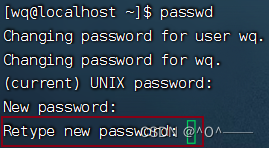
出现 passwd: all authentication tokens updated successfully. 字样,就设置密码成功啦~

②.②、设置用户密码
给用户设置密码要有 root 用户权限,所以要切换到 root 用户;
root 用户可以给全部用户设置密码,包括他自己。
语法:****命令本体 + 可选参数
passwd [用户名]
示例:
🍰1、我要给 wx 用户设置密码;所以我要先使用 su - 命令切换到 root 用户;
[wq@localhost ~]$ su -
Password:
Last login: Tue Jan 31 08:23:51 PST 2023 on pts/3

🥧2、我再使用命令 passwd wx 给 wx 用户设置密码,会让我:
2.1.输入新密码
[root@localhost ~]# passwd wx
Changing password for user wx.
New password:
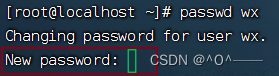
设置的新密码:可以不用像修改密码那么复杂,可以设置成"123456"那样简单的密码;


但是如果设置太过简单,会弹出一些警示信息,比如:
New password:
BAD PASSWORD: The password is shorter than 8 characters
意思是:密码长度不能小于8个字符
... ...
...
这种直接忽略就可以啦,他会让你继续输入确认密码。
真的强烈建议臭宝们,如果想要修改某个用户密码,可以直接去设置用户的密码(跟修改密码的效果是一样的,密码还不会有限制)。

2.2.确认密码
再次输入该密码;
[root@localhost ~]# passwd wx
Changing password for user wx.
New password:
Retype new password:
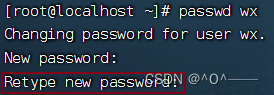
出现 passwd: all authentication tokens updated successfully. 设置密码成功!!!
②.③、删除用户密码
删除用户密码要有 root 用户权限,所以要切换到 root 用户;
root 用户可以删除全部用户的密码,包括他自己。
语法:****命令本体 + -d 选项 + 参数
passwd [-d] [用户名]
-d:删除用户密码。
示例:
🍫1、我先直接使用 su - 命令切换回 root 用户;
🥗2、我要删除普通用户 wx 的密码,使用命令:passwd -d wx;
[root@localhost ~]# passwd -d wx
Removing password for user wx.
passwd: Success
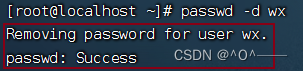
反馈上图 Success 信息说明已经删除成功啦!!!
🍕3、删除密码后,我再切换回普通用户 wx,使用命令 su - wx;

🌯4、再次使用 su - wx 命令对 wx 用户进行再次登录,此时,可以看到因为 wx 用户的密码被我删除的原因,所以可以不用输入密码,直接就自动登录进去啦~
[wx@localhost ~]$ su - wx
Last login: Tue Jan 31 09:41:53 PST 2023 on pts/3


完。。。
版权归原作者 ^O^—— 所有, 如有侵权,请联系我们删除。
